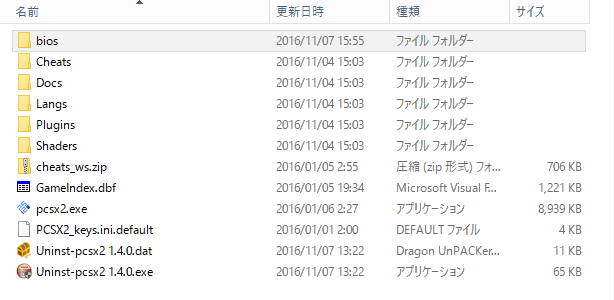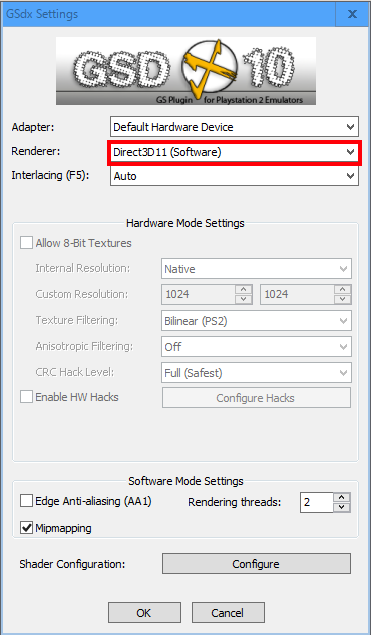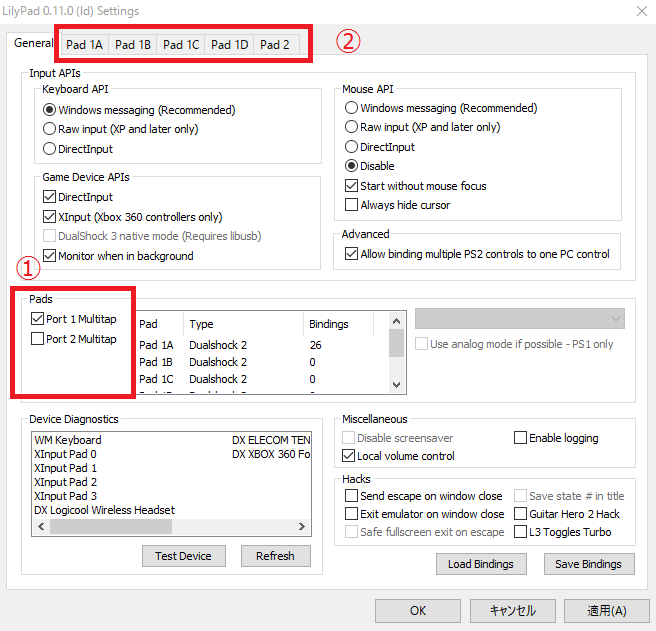1.はじめに 
PS2版の桃太郎電鉄をプレイするためには、PCSX2と呼ばれるPS2のシミュレータを導入します。
2.PCSX2のダウンロード 
「配布サイト」にアクセスし、最新バージョンのファイルをダウンロードします。(WindowsPCを対象としています。)
3.PCSX2のインストール 
ダウンロードしたインストーラーを起動します。

インスト-ラーを起動したら上の画像にあるウィンドウが立ち上がるので、特に触らずにNextを選択します。
Nextを選択するとインストール場所の選択が出てきますがこれも特に触らずに「Install」を選択します。

4.BIOSファイルを入れる。 
インストールが終わったら「C:\Users\(ユーザー名)\Documents\PCSX2\bios」にPS2のbiosを入れる。

PS2のbiosが起動に必要になるため、PS2本体からBIOSデータを抽出します。
biosの抽出方法については、こちらの外部サイト様を参考。
5.初期設定 

フォルダ内のpcsx2.exeを選択すると上記のような初回起動設定ウインドウが出ます。(ショートカットをデスクトップに作るなどしておくと良いです。)
もし、日本語になっていなければSystem Default(デフォルト)タブから日本語を選択して「次へ(N)>」を選択します。

すると画像のようなプラグイン設定ウインドウが出ます。
上から"GS"はグラフィック関係全般で"PAD"はコントローラーやキーボードのキーアサイン等の設定、"SPU2"はサウンド関係で、"CDVD"はDVDドライブやISOプラグインの設定です。
その他については設定しなくても問題ありません。
6.GS設定 
"GS"については「設定する」をクリックすると上の画像の詳細設定ウィンドウが開くので一番上のRendererの項目を見るとデフォルトでDirect3D9(Hardware)になっているのが分かると思います。
これを下記の画像の通り"Dirext3D11(software)"に変更します。
※もし上記設定で動作が重くなる場合は"Dirext3D11(Hardware)"の設定を試してみると解決する場合があります。(ただしグラフィックボード等で表示処理を行うのでグラフィックボード性能が低いまたはオンボードな場合は上記設定にてまずはお試し下さい。)
7.PADの設定 
PADの設定は"Pad 1"タブを開き、コントローラーを使うにしろキーボードを使うにしろ、割り当てたいボタンをクリックして任意のボタン/キーを押せば左のウインドウにバインドされたキーが表示されます。
"General"タブに戻って一番右下の"Save binding"を押すと現在のキーバインドを保存出来るのでゲームによってアナログスティックを使うキー設定にしたい場合にもワンタッチで切り替える事が出来ます。
初期起動時にこの設定をやっておかないとbios画面での操作も出来ないので最初にやっておきます。
マルチプレイの設定をする場合(例:2P用)
PCSX2メニューの「設定」→「エミュレーション設定」→「コントローラ(PAC)(C)」→「プラグイン設定」→「タブを選択:Pad2」(下図参照)
①:赤枠「Clear All」をクリックし初期で入っているリストを削除をする(初期設定で操作可能な場合やボタン設定配置に不満がない場合は不要です。)
②:赤枠「」内のボタンをクリックして割り当てたいキーボードのキーやコントローラのボタンなどを設定していく(リモート操作でマルチプレイを行う場合はリモート操作で相手側にボタンを押してもらい2P用にキー設定を行って下さい。)
設定が完了したら「OK」または「適用」を押し設定を確定
「2Pプレイ以上を行いたい場合」
PCSX2メニューの「設定」→「エミュレーション設定」→「コントローラ(PAC)(C)」→「プラグイン設定」→「タブを選択:General」(下図参照)
①:赤枠「Pads」内チェックボックスPort(1 or 2) Muktitapを選択し②のタブが増えていることを確認する。
②:「2P用」と同様に各プレイヤーに割り当てたい操作ごとに各プレイヤー分タブ内のキー設定を編集を行う。
8.起動設定 
他の項目はデフォルトでOKです。bios選択画面で、先ほど入れたbiosが表示されているのでそれを選択したら先へ進むとPCSX2が立ち上がるのでCDVDの項目から取りあえず"ディスク無し"を選択します。
同時に立ち上がるコンソール表示ウインドウは邪魔なので閉じてしまって構いません。
C:\Users\(ユーザー名)\Documents\PCSX2\bios
するとbios画面が立ち上がります。
メモリーカードの初期化をしないとセーブ出来ないので、ここでしてしまいましょう。
ここまで設定をすれば、あとはゲームのISOを読み込むだけです。
ISOを読み込む場合はPCSX2のメニューから"CDVD"→"ISO選択"→"参照"→目的のファイルを指定します。
PCの物理ドライブからPS2ディスクを読み込む場合はディスクを挿入して"プラグイン"を選択したら"システム"から"CDVD再起動(急速)" or "CDVD再起動(フル)"のどちらかを選択するとゲームが起動します。
「急速」はbiosを経由せずに直接立ち上がるので特に理由がなければこちらを使いましょう。
9.ゲームの起動確認 
起動に成功すると以下のようにゲーム画面が表示されます。
例は桃太郎電鉄12の場合です。初回起動時にシステムファイルが作成されます。

10.エミュレーション設定 
設定→エミュレーション設定→スピードハック
快適にプレイするにはPCSX2メニューの「設定」→「エミュレーション設定」で何カ所か設定する必要があります。
6項目ありますが差し当たって設定する必要があるのは右の3つ、「GSウィンドウ」「スピードハック」「ゲーム修正」です。
ワイドモニターを使っていて両端に黒い帯が出来ても本来のアスペクト比にしたいという人は「スタンダード(4:3)」を選びましょう。
「スピードハック」は2Dゲームでは不要ですが3Dゲームでは劇的な効果を発揮します。必要であれば「スピードハック有効化」にチェックを入れて「MTVU (Multi-Threaded micro VU1)」にチェックを入れましょう。
これは3コア以上のマルチコアCPUを効果的に機能させる設定です。デフォルトでは2コアまでしか働いていませんので3Dゲームがかなり快適になります。
最初からチェックされている項目はそのままで構いません。
設定→エミュレーション設定→GSウィンドウ
アスペクト比は16:9(ワイド)と4:3を切り替えます。
自分はゲームにもよりますがワイドモニターで両端が切れるのが嫌なので16:9で遊んでいます。
「GSウィンドウ」はアスペクト比等の画面表示の設定です。ここはアスペクト比が「ウィンドウに合わせて伸縮」にすればいいと思います。
最近のゲームならゲーム自体にワイド表示設定があったりもするので両方の設定を忘れずに。
垂直同期もお好みで。一般的に垂直同期OFFはスピード・テンポ優先で垂直同期ONは忠実な再現優先と思ってください。
PCのスペックが充分足りていてフレームリミットを有効にしている状態ならどちらでも同じだと思います。
「ゲーム起動時フルスクリーン」はフルスクリーンで遊ぶ人はチェックしておきましょう。
画面共有ソフトの導入 
エミュレータ環境の構築が完了したら、画面共有ソフトを導入を行いましょう。
2.画面共有ソフトの導入
参考.PS2のISOデータの作成方法
コメント 
最新の10件を表示しています。 コメントページを参照